

By Vernon Roderick, Son Güncelleme: 6/12/2023
Şimdi var birçok yol insanların bunu yapabileceğini ve bunun iTunes'u kullanarak iPhone'u geri yükleyin.Geri yükleme gerektiren bir sorunu çözmedikçe veya cihazlarını başka birine satmadıkça, insanların iPhone'larını geri yüklemeleri için nadiren herhangi bir neden yoktur. Bu, bunu yapmanın en iyi yolu olarak kabul edilmez, ancak iTunes'u kullanarak iPhone'u geri yükleyin. Bu yöntemle, kişiler telefonu fabrika ayarlarına döndürebilir veya iTunes'a kaydettikleri yedeklemeyi kullanarak iPhone'u geri yükleyebilir. Hangi yöntemi kullanmaya karar verirlerse versinler, iTunes'u kullanarak iPhone'u nasıl yedekleyeceğinizi ve geri yükleyeceğinizi bilmeniz için burada tartışılacaktır.
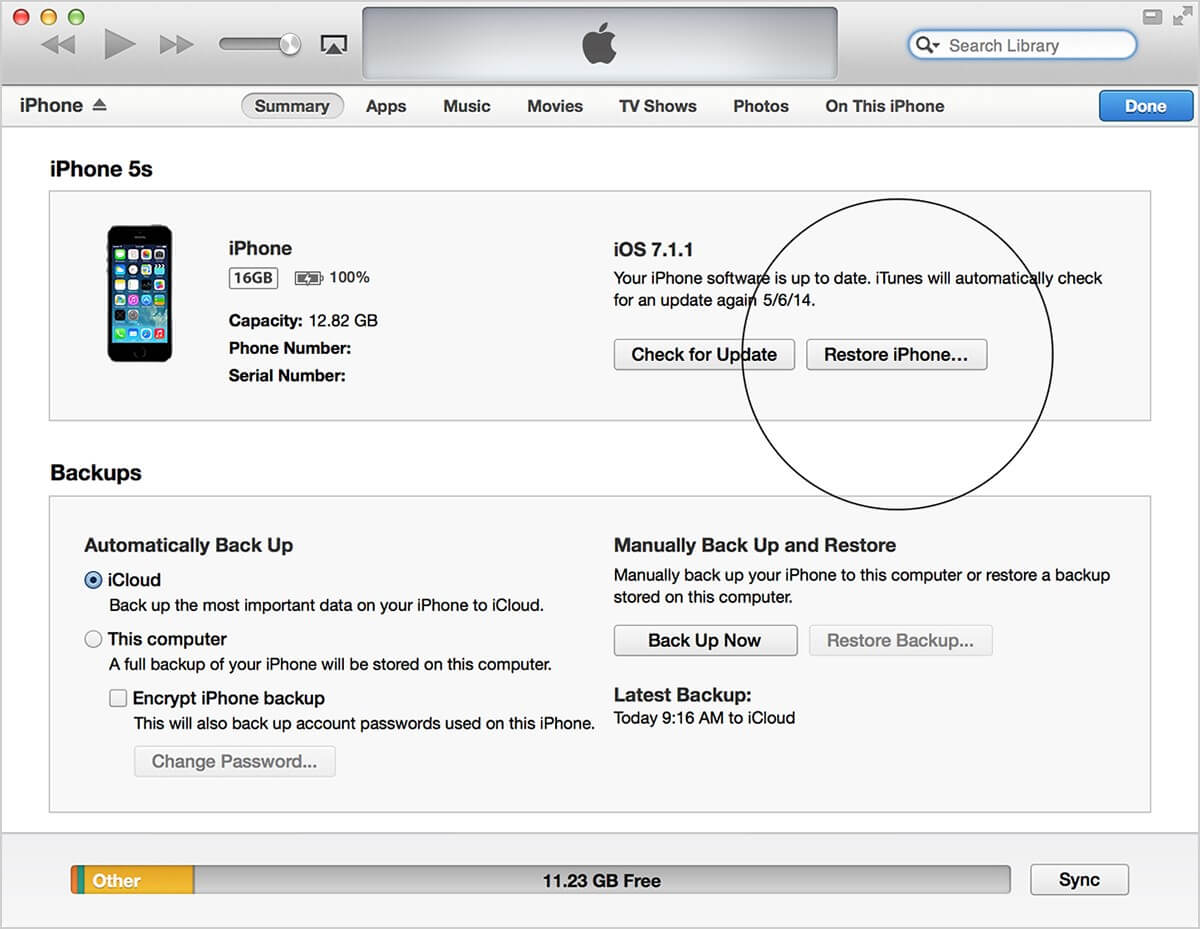
Bölüm 1. iTunes'u Kullanarak iPhone'u Fabrika Ayarlarına Nasıl Geri Yüklersiniz?Bölüm 2. iTunes'dan Yedeklemeyi Kullanarak iPhone Nasıl Geri Yüklenir?Bölüm 3. iTunes Free Olmadan iPhone'u Nasıl Geri Yükleyebiliriz?Bölüm 4. Sonuç.Video Rehberi: iTunes Free Olmadan iPhone Nasıl Geri Yüklenir?
İnsanlar ayrıca okuriTunes Recovery: iTunes Yedeklemesinden Fotoğraflar Nasıl KurtarılıriCloud Yedekleme Dosyasından Silinmiş Çağrı Geçmişi Nasıl Kurtarılır
iPhone'u fabrika ayarlarına geri döndürmek, insanların iPhone'un ayarlarını, yükledikleri tüm veriler ve eklentiler hariç, temellerine geri döndürmeleri anlamına gelir. Bu, cihazın ayarını ilk satın alındığındaki haline döndürmek gibidir. Tüm veriler, dosyalar ve güncellemeler ile telefonun karşılaşabileceği belirli sorunlar silinecek. İnsanların eski ayarlarını geri almalarının tek yolu, fabrika ayarlarına geri dönmeden önce bu ayarları yedeklemeleridir. Artık iPhone'u fabrika ayarlarına döndürmek iTunes kullanılarak yapılabilir ve bunu şu şekilde yapabilirsiniz:
İTunes'u kullanarak iPhone'u Geri Yükleme onaylandıktan sonra, iTunes, cihazdaki tüm verileri silmeye ve iOS'un en son sürümünü yüklemeye başlayacaktır. Bu genellikle insanların iOS ile karşılaşmış olabileceği birçok sorunu çözebilir.
Kişiler yedek verilerini ve iPhone'larıyla ilgili bilgileri iTunes'da depolayabiliyorsa, bunu cihazlarının ayarlarını geri yüklemek için kullanabilirler.
İşte nasıl yapılacağı:
1. iTunes'u Mac veya PC'de açın
2. Bir USB kablosu kullanarak iPhone'u dizüstü bilgisayara veya masaüstüne bağlayın, ardından gerekirse parolayı girin
3. iPhone başarıyla kurulduktan sonra, insanların tıklaması gereken cihaz için bir simge görünecektir.
4. Cihazdaki iOS zaten eskiyse bir hata oluşur ve yapılması gereken budur.
5. iTunes'da Geri Yükle yerine Yeni Olarak Ayarla'ya dokunun.
6. Kurulum ekranına dönmek için Yedekten Geri Yükle öğesine dokunulmuşsa geri basın
7. Sadece kalan adımları takip edin
8. İnsanlar zaten Apple Kimliği, parola ve Dokunmatik Kimlik hakkında atlayabilir
9. Kurulumu tamamladıktan sonra, iOS'u en son sürüme güncelleme zamanı geldi
10. Bittiğinde, cihaz otomatik olarak yeniden başlatılacak ve insanların iOS cihazını silmeleri yeterli olacaktır.
11. Ayarlar > Genel > Sıfırla > Tüm İçeriği Sil ve Ayarlar'a basın
12. Yeniden başlatılacak, ardından insanlar artık iTunes'dan yedeklemeyi kullanarak iPhone'larını geri yüklemeye başlayabilirler.
13. iOS sürümünde herhangi bir sorun yoksa, bir sonraki adım mevcut her yedeklemenin boyutunu ve tarihini seçmektir.
15. En uygun olanı seçin ve ardından Geri Yükle'ye basın.
16. Yedekleme şifreliyse, devam etmek için bir parola gerekir
17. Yeniden başlatıldıktan sonra bile iPhone'u dizüstü bilgisayara veya masaüstüne bağlı tutun.
18. Cihaz senkronize edildikten sonra artık bilgisayarla bağlantısı kesilebilir.
FoneDog Mobil Çözüm Sağlayıcı adlı bir program var iOS Veri Yedekleme ve Geri Yükleme, insanların tüm dosyalarını, fotoğraflarını, videolarını ve bilgilerini fazla güçlük çekmeden veya sorun yaşamadan yedeklemelerini sağlamak için tasarlanmıştır.
Program, tek bir tıklama ile verilerin yedeklenmesine ve geri yüklenmesine izin verir. Ve 30 günlük ücretsiz deneme sürümü var, aşağıya tıklayın ve deneyin.
Programı kullanarak verilerini yedeklemek için, kişilerin önce iPhone'larını bir Mac veya PC'ye bağlamaları ve FoneDog'dan iOS Veri Yedekleme ve Geri Yükleme yazılımını yüklemeleri gerekir.
Ardından, FoneDog Araç Seti – iOS Araç Seti'ni açmalı ve iOS Yedekleme ve Geri Yükleme'yi tıklamalı ve iOS Veri Yedekleme.

Kullanacakları Veri Yedekleme Modunu, Standart yedeği veya Şifreli yedeği seçtikleri bir sayfaya yönlendirilecekler ve burada insanlar daha fazla koruma eklemek için bir parola bulacaklar.
Modu seçtikten sonra, tıklama zamanı Başlama ve ardından yedeklenmesini istedikleri veri ve dosyaları seçin.

Bir seçim yapıldıktan sonra, FoneDog Toolkit verileri yedeklemeye başlayacak ve tamamlandıktan sonra yedeklemenin adını ve boyutunu gösterecektir.
Artık iPhone dosyaları yedeklendiğine göre, insanlar ihtiyaç duyduklarında onları cihazlarına geri yükleyebilir.

İPhone verilerini geri yüklemek için, insanların bu sefer iOS Veri Geri Yükleme'yi seçmesi gerekecek. FoneDog araç takımı insanlara sahip oldukları tüm yedekleri gösterecek, genellikle yedeklemenin tarihini ve boyutunu görecekler.
Uygun olanı seçmeleri ve ardından tıklamaları gerekir. Şimdi Görüntüle.

FoneDog araç seti, yedekleme dosyalarını taramaya başlayacaktır. Tamamlandığında, insanlar yedekleme için mevcut olan her bir öğeyi önizleyebilecek ve hangi verilerin geri yüklenmesini istediklerini seçebilecekler.
Seçimi yaptıktan sonra, FoneDog araç seti seçilen verileri iPhone'a geri yükleyecektir.

Hakkında en iyi kısmı iOS Veri Yedekleme ve Geri Yükleme İnsanların satın almadan önce test etmelerini sağlamak için ücretsiz bir deneme süresine sahip olmasıdır. Bu şekilde, iPhone'ları için ihtiyaç duydukları veya istedikleri bir şey olup olmadığını görebilirler.
İnsanların bir sorunu çözmek için iPhone'larını geri yüklemeleri gerektiği veya başka birine satacakları için fabrika ayarlarına geri dönmesini istedikleri zamanlar vardır. Tüm bunları iTunes kullanarak yapabilmelerine rağmen, bunu yapmanın en iyi yolu olmadığı açıktır.
Ama yardımıyla FoneDog'un iOS Veri Yedekleme ve Geri Yüklemesi, dosyaları yedeklemek ve iPhone'da geri yüklemek kolay ve basit bir iş haline gelir. Program ayrıca Mac veya Windows PC'ye de kurulabilir, bu da insanların kullandıkları bilgisayar ne olursa olsun iPhone verilerini yedeklerken veya geri yüklerken herhangi bir sorun yaşamamalarını sağlar. Verilerinizi iPhone'a kolayca yedeklemek ve geri yüklemek için , sonra FoneDog iOS Veri Yedekleme ve Geri Yükleme ihtiyacınız olacak programdır.
nasıl yapacağımı bilmiyorum yedekleme ve iTunes'u ücretsiz kullanarak iPhone'u geri yükleyin? Doğru yere geldiniz, bu yararlı bir araçtır FoneDog iOS Veri Yedekleme ve Geri Yükleme bunu yapmanıza yardımcı olabilir, sizin için nasıl çalıştığını izlemek için oynatıcıya tıklayın.
Hinterlassen Sie einen Kommentar
Yorumlamak
iOS Veri Yedekleme ve Geri Yükleme
FoneDog iOS Veri Yedekleme ve Restore - Verileri PC'e yedekliyor ve seçimli olarak verileri yedeklemekten iOS aygıtlara geri veriyor.
Ücretsiz deneme Ücretsiz denemePopüler makaleler
/
BİLGİLENDİRİCİLANGWEILIG
/
basitKOMPLİZİERT
Vielen Dank! Merhaba, Sie die Wahl:
Excellent
Değerlendirme: 4.6 / 5 (dayalı 108 yorumlar)